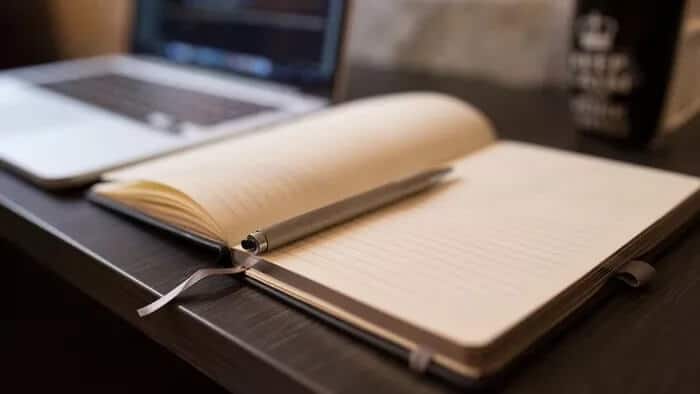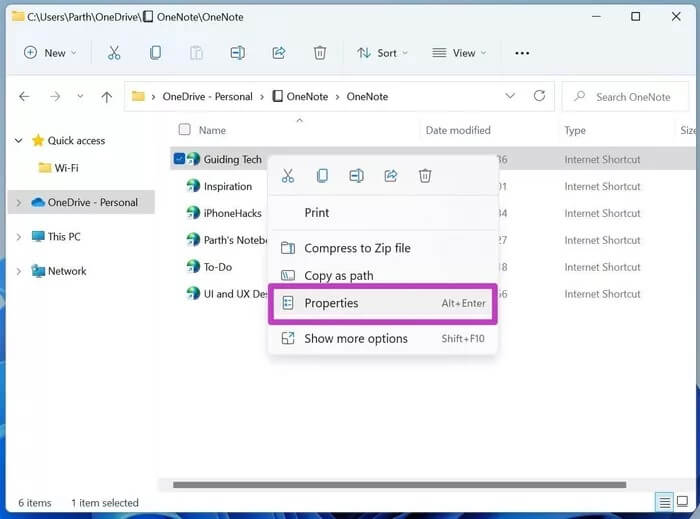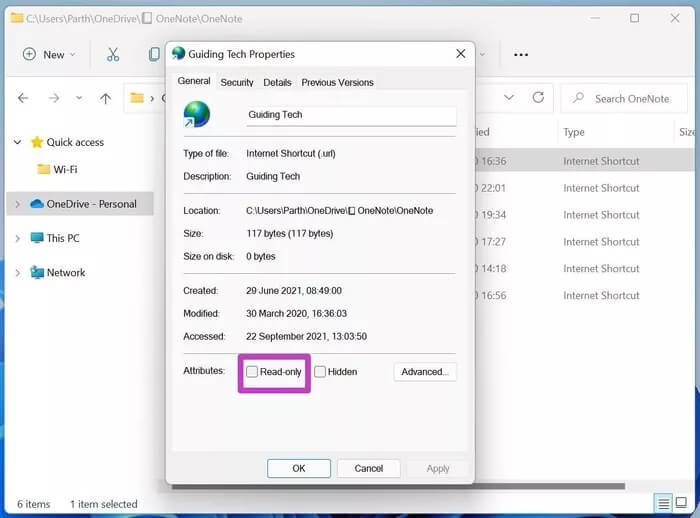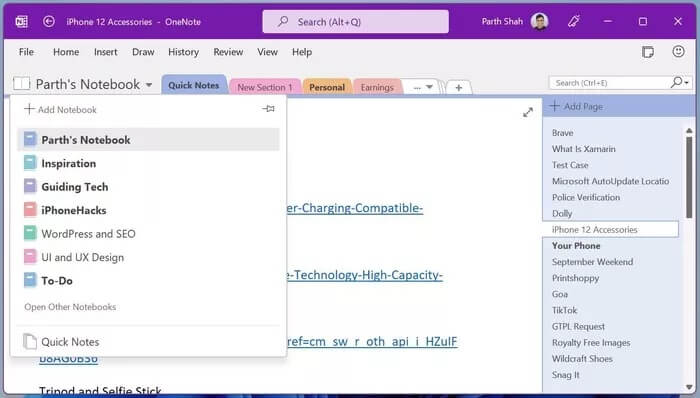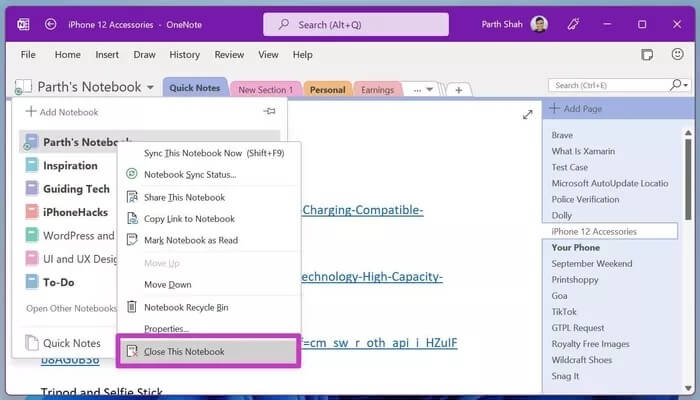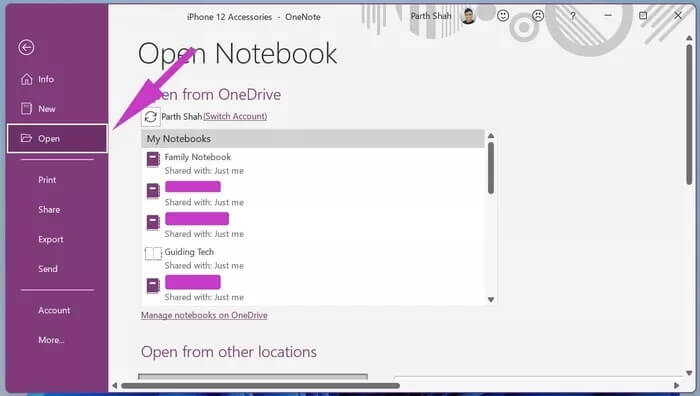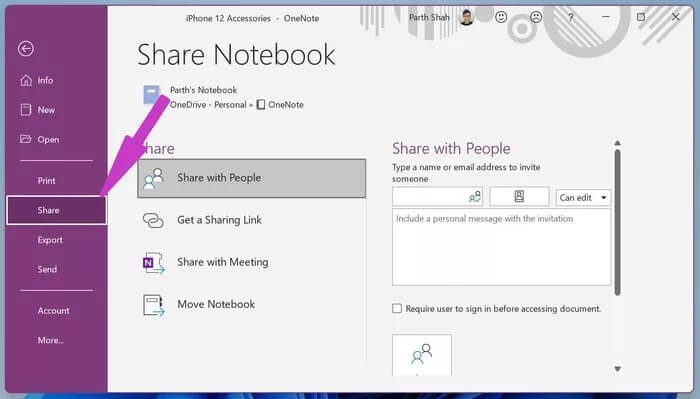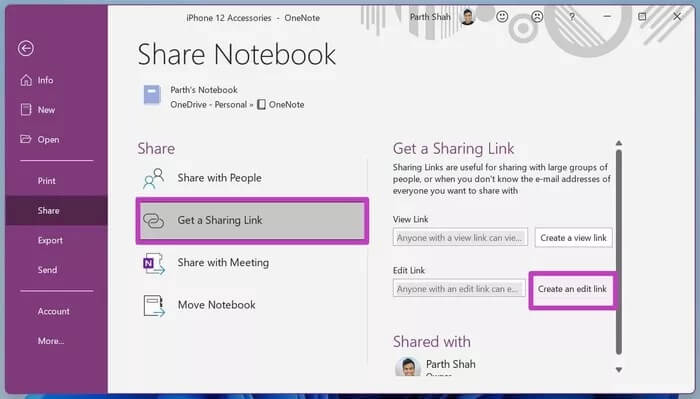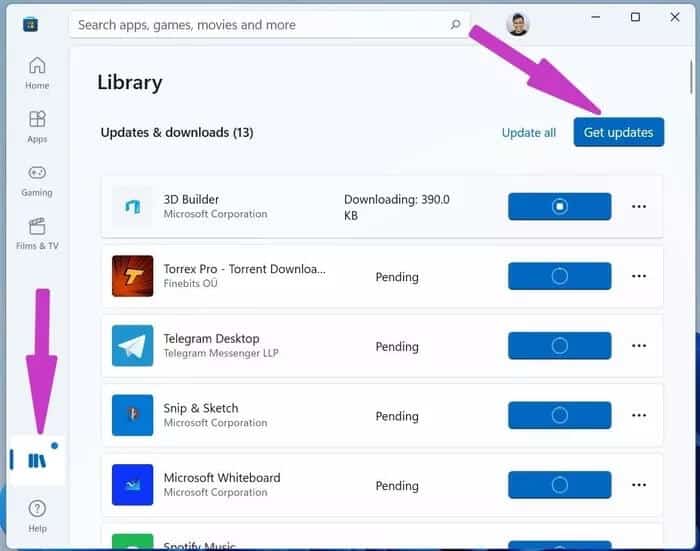Les 7 meilleures façons de réparer OneNote en lecture seule
Microsoft OneNote est l'une des applications de prise de notes les plus anciennes et les plus riches en fonctionnalités. Malheureusement, même après des années de développement, le programme souffre de Problèmes de synchro aléatoire etErreur hors connexion et le statut en lecture seule. Ce dernier est assez déroutant car il ne vous permettra d'apporter aucune modification à la note dans OneNote. Voici les meilleures façons de corriger le statut en lecture seule dans OneNote sous Windows.
OneNote peut s'exécuter en lecture seule en raison d'autorisations de partage incorrectes ou de modifications apportées aux propriétés du bloc-notes. Discutons de chaque scénario possible et résolvons le problème pour vous.
1. Désactivez la lecture seule à partir des propriétés du bloc-notes
Par défaut, OneNote enregistre tous les blocs-notes dans Application OneDrive sous Windows. Vous pouvez afficher ces blocs-notes à partir du menu Gestionnaire de fichiers.
Si vous avez activé la lecture seule pour un ordinateur portable, il est temps de le désactiver. Avec le statut en lecture seule, vous pouvez uniquement ouvrir le bloc-notes et vous ne pouvez pas y apporter de modifications.
Étape 1: Ouvrez le gestionnaire de fichiers sur un PC Windows à l'aide du raccourci Windows + E.
Étape 2: Accédez à OneDrive > OneNote et vous verrez tous vos blocs-notes OneNote stockés dans la liste.
Étape 3: Faites un clic droit sur le bloc-notes qui vous cause des problèmes et ouvrez les propriétés.
Étape 4: Dans Général > Attributs, désactivez la lecture seule et cliquez sur OK en bas.
Ouvrez OneNote et essayez d'accéder à une note dessus.
2. Rouvrez le bloc-notes
Cette astuce a fait des merveilles lorsque nous avons rencontré des erreurs de synchronisation OneNote et des erreurs hors connexion sur un bloc-notes OneNote spécifique. Vous pouvez fermer et rouvrir un bloc-notes à partir du même emplacement. Voici ce que tu dois faire.
Étape 1: Ouvrez OneNote sur Windows 10/11.
Étape 2: Cliquez sur Tous les blocs-notes en haut et cliquez avec le bouton droit sur un bloc-notes qui affiche l'état en lecture seule.
Étape 4: Accédez à Fichier > Ouvrir, recherchez et ouvrez le bloc-notes à partir de OneDrive.
Essayez d'ouvrir les notes de la section bloc-notes et vous ne verrez pas l'erreur de lecture seule.
3. Obtenez un lien personnalisable
OneNote vous permet également Partager des blocs-notes avec les autres. Si vous travaillez avec des blocs-notes partagés et recevez un lien en lecture seule, vous ne pourrez pas modifier la note. Le statut en lecture seule apparaîtra.
Vous devez demander à l'administrateur d'envoyer un lien vers un bloc-notes avec une autorisation de modification. Voici comment.
Étape 1: Ouvrez le bloc-notes OneNote que vous souhaitez partager.
Étape 2: Allez dans Fichier > Partager > Obtenir le lien de partage.
Étape 3: Cliquez sur Créer un lien d'édition et partagez-le avec d'autres.
Désormais, toute personne ayant accès au lien peut faire Modifications apportées à un bloc-notes Une note. Soyez donc prudent lorsque vous le partagez avec les autres.
4. Désactivez ONENOTE à partir d'autres appareils
Il est possible que la même note soit ouverte dans un autre appareil. Par exemple, s'il est ouvert sur un Mac et que vous essayez d'y accéder sur un PC Windows.
Dans de tels cas, OneNote continuera à afficher le statut en lecture seule. Cela signifie que vous ne pouvez ouvrir et utiliser une note que sur un seul appareil à la fois.
5. Activez votre abonnement MICROSOFT 365
Utilisez-vous l'application OneNote fournie avec votre abonnement Microsoft 365 ? La plupart des fabricants d'ordinateurs portables proposent un essai gratuit de 30 jours pour un abonnement Microsoft 365 Personal.
Si vous utilisez un essai gratuit, il expirera après 30 jours et OneNote s'arrêtera en mode lecture seule.
Vous devez acheter un package Microsoft 365 ou choisir l'application gratuite OneNote pour Windows disponible dans le Microsoft Store.
Téléchargez OneNote depuis le Microsoft Store
6. Vérifiez le stockage du lecteur
Microsoft n'offre gratuitement que cinq 5 Go de stockage OneDrive. Cela peut ne pas être suffisant pour les utilisateurs expérimentés de OneNote. Vous pouvez soit acheter le stockage OneDrive supplémentaire auprès de Microsoft, soit choisir un abonnement Microsoft 365 qui déverrouille toutes les applications Office et 1 To de stockage OneDrive.
7. Mettre à jour ONENOTE
Si vous utilisez l'application Windows OneNote d'origine, vous devrez rechercher les mises à jour ou installer la dernière version à partir du Microsoft Store.
L'ancien OneNote construit sur Windows 10/11 peut afficher un statut en lecture seule lorsque vous essayez d'accéder à un bloc-notes.
Ouvrez l'application Microsoft Store et accédez au menu Bibliothèque. Cliquez sur Obtenir la mise à jour et vous verrez la nouvelle version de OneNote, si disponible.
Installez la mise à jour OneNote et essayez d'y éditer les notes.
Commencer à éditer les notes ONENOTE
Si vos pages OneNote affichent toujours un statut en lecture seule, essayez d'accéder au même bloc-notes à partir de OneNote sur le Web. Même avec un Des concurrents comme Notion و Notes d'Apple Et Evernote, OneNote reste notre premier choix pour plusieurs raisons.
Des problèmes comme un bloc-notes en lecture seule peuvent gâcher votre humeur. Les méthodes ci-dessus devraient corriger le statut en lecture seule de OneNote et vous pouvez recommencer à modifier vos notes.